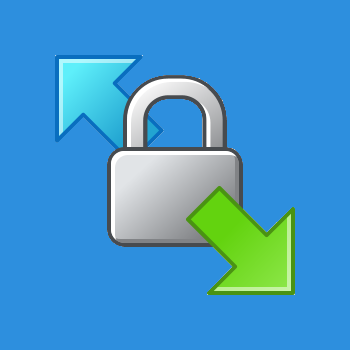„Software caused connection abort” rozwiązanie problemu w WinSCP
Rozwiązanie problemu „Software caused connection abort” w WinSCP
Jeśli podczas korzystania z WinSCP napotykasz problem z komunikatem „Software caused connection abort”, może to być spowodowane przez stanowe filtrowanie FTP w Twojej zaporze sieciowej. Poniżej znajdziesz opis problemu oraz szczegółowe rozwiązanie, które pomoże go wyeliminować.
Opis problemu
Komunikat „Software caused connection abort” w WinSCP oznacza, że połączenie FTP zostało przerwane przez oprogramowanie na komputerze lub urządzeniu sieciowym, takim jak zapora ogniowa. Jest to często spowodowane przez stanowe filtrowanie FTP, które może nieprawidłowo interpretować ruch FTP jako zagrożenie i automatycznie przerywać połączenie. Więcej informacji znajdziesz w dokumentacji WinSCP.
Rozwiązanie problemu
Aby rozwiązać ten problem, należy wyłączyć stanowe filtrowanie FTP w zaporze sieciowej. Poniżej znajdziesz szczegółowe kroki, jak to zrobić za pomocą polecenia netsh, bazując na instrukcjach z febooti.com.
Krok 1: Otwórz wiersz polecenia jako administrator
- Kliknij przycisk Start i wpisz „cmd”.
- Kliknij prawym przyciskiem myszy na „Wiersz polecenia” i wybierz „Uruchom jako administrator”.
Krok 2: Wyłącz stanowe filtrowanie FTP
W wierszu polecenia wpisz następujące polecenia:
netsh advfirewall set global StatefulFTP disableKrok 3: Sprawdź, czy zmiany zostały zastosowane
Aby upewnić się, że stanowe filtrowanie FTP zostało wyłączone, wpisz:
netsh advfirewall show globalW wynikach powinieneś zobaczyć wpis StatefulFTP, który będzie ustawiony na disable.
Krok 4: Zrestartuj komputer
Po wykonaniu powyższych kroków, zrestartuj komputer, aby zmiany zaczęły obowiązywać.
Podsumowanie
Problemy z przerwaniem połączenia w WinSCP są często związane z konfiguracją zapory sieciowej. Wyłączenie stanowego filtrowania FTP za pomocą polecenia netsh może rozwiązać ten problem, umożliwiając stabilne i nieprzerwane połączenia FTP. Jeśli nadal napotykasz problemy, rozważ skontaktowanie się z administratorem sieci lub wsparciem technicznym.
Więcej szczegółowych informacji na temat rozwiązania tego problemu znajdziesz w dokumentacji WinSCP oraz w poradniku na febooti.com.
G
Tagi: konfiguracja, linia poleceń, Windows